
Reparo de fotos com IA
Repare suas fotos, melhore a qualidade e restaure momentos preciosos com uma solução baseada em IA.
10/12/2020 • Arquivado para: Recuperação de vídeos/áudios • Soluções comprovadas
O Windows Media Player (WMP) é um reprodutor de mídia embutido disponível no Windows. Este aplicativo da Microsoft permite a reprodução de arquivos de mídia e é conhecido como a ferramenta de mídia mais segura.
No entanto, a maioria dos usuários experimentou esse erro, o Windows Media Player encontrou um problema ao reproduzir o arquivo. Embora esse erro possa ser específico do arquivo, também é provável que seja causado por uma falha no sistema. Neste post, mostraremos alguns dos métodos comprovados que podem corrigir esse erro.
O WMP está disponível em todos os sistemas operacionais Windows projetados para permitir que você abra e use arquivos de vídeo e áudio de diferentes formatos. Este é um aplicativo simples que atende à maioria das suas necessidades, mas muitos usuários enfrentam alguns erros graves ao usá-lo.
Um desses erros é que o WMP encontrou um problema ao reproduzir o arquivo. Isso ocorre quando você tenta abrir um arquivo e o erro impede que você o abra.
O erro o WMP encontrou um problema ao reproduzir o arquivo pode aparecer ao reproduzir certos formatos de arquivo de vídeo, como WAV, AVI e formatos de vídeo MOV. O formato AVI funciona muito bem com a maioria dos reprodutores de mídia, mas você pode encontrar esse erro no WMP. Além disso, esse erro pode ocorrer repentinamente, apesar de reproduzir seus arquivos de vídeo anteriormente.
Como você pode ver, esse erro pode ocorrer por vários motivos. Saber as causas desse erro pode ajudá-lo a corrigir o problema. As causas desse erro podem ser por vários motivos. Estes incluem:
Depois de entender o motivo pelo qual você está vendo o erro o Windows Media Player encontrou um problema, você pode usar as várias soluções para corrigi-lo. Se você não sabe a causa desse erro, não precisa entrar em pânico porque pode usar todas essas soluções uma por uma e encontrar a que funciona para você.
Se você vir o erro o WMP encontrou um problema ao reproduzir o arquivo, sua primeira opção é usar o solucionador de problemas do Windows Media Player. Você pode ir para a configuração do WMP e fazer o seguinte:
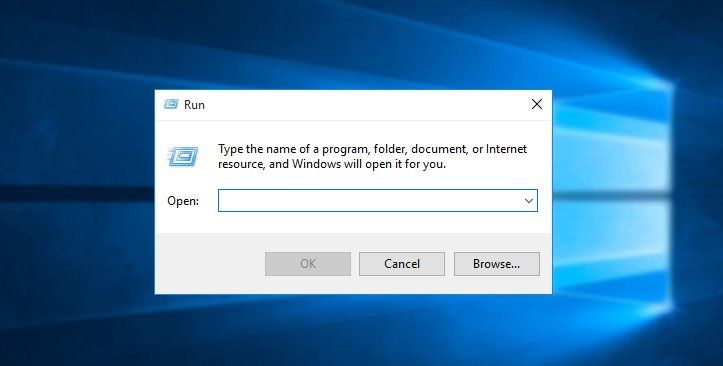
Se essa mensagem de erro surgir devido a problemas na instalação do Windows Media Player, talvez a reinstalação do aplicativo possa corrigir o problema. Portanto, execute as seguintes etapas para reinstalar o WMP:
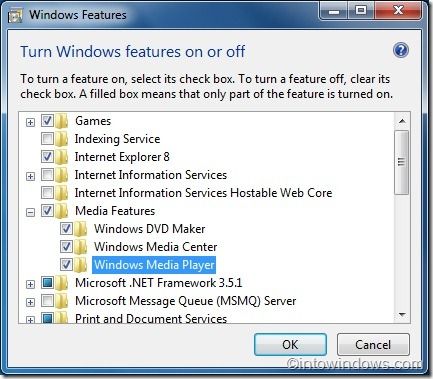
Codecs desempenham um papel importante na compactação e descompactação de vídeos quando você os reproduz no Windows Media Player. Portanto, você pode encontrar vários problemas de erro se estiver reproduzindo um vídeo que não tem o codec compatível.
Se você pode reproduzir seus vídeos em outros reprodutores de mídia, exceto em seu dispositivo, a ausência dos codecs corretos pode ser o culpado. Portanto, siga as etapas abaixo para resolver o problema:
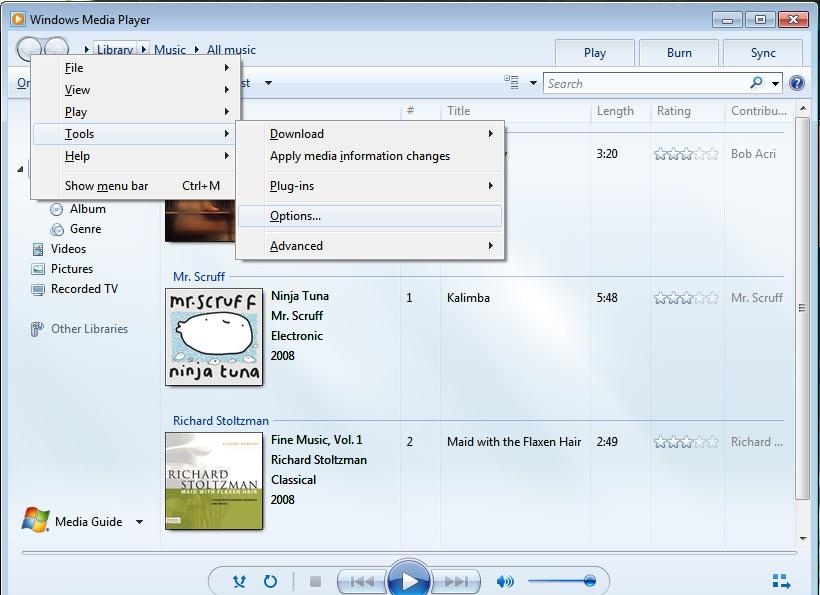
A verdade é que o Windows Media Player não pode reproduzir vídeos que não sejam compatíveis com ele. Portanto, os programas do Windows Media Player encontraram um problema durante a reprodução do arquivo, que pode ser devido a um arquivo de vídeo ou áudio incompatível.
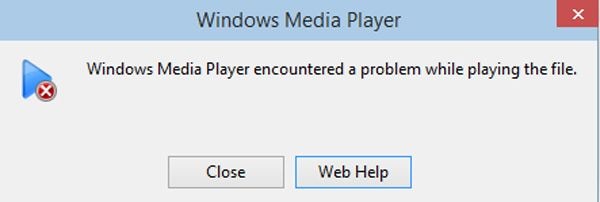
Neste caso, você precisa converter o arquivo de vídeo para um formato diferente. Você pode usar qualquer uma das ferramentas de conversão de arquivo de mídia disponíveis para converter o arquivo para WMV, MP4, MOV ou qualquer outro formato de arquivo compatível com o Windows Media Player.
O serviço de compartilhamento de rede às vezes pode fazer com que o WMP encontre um problema ao reproduzir o arquivo. Portanto, aqui está como você pode corrigir esse problema:
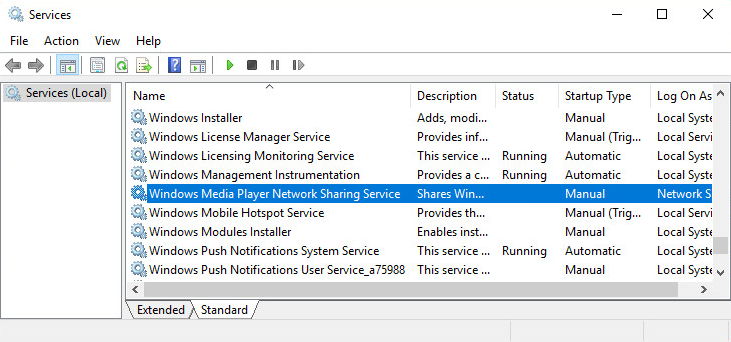
Este método é útil quando você instala recentemente um aplicativo em seu computador. O negócio é o seguinte, se você começou a enfrentar o erro depois de instalar um aplicativo específico, tente restaurar seu computador Windows ao status anterior.
Você pode usar a Restauração do sistema do Windows para trazê-lo ao estado de funcionamento anterior. A boa notícia é que esse método não afeta seus dados no computador. Abaixo estão as etapas para restaurar seu Windows:
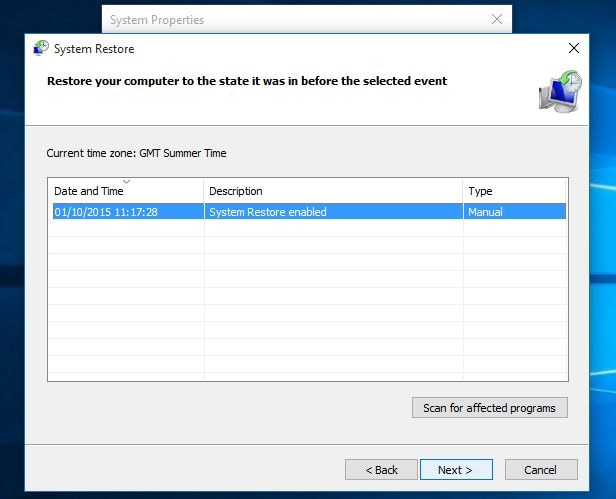
Se o seu Windows Media Player suportar a extensão do arquivo de mídia, mas a extensão desse arquivo não estiver funcionando, talvez haja um conflito no sistema. A melhor opção é atualizar o Windows executando as seguintes etapas:
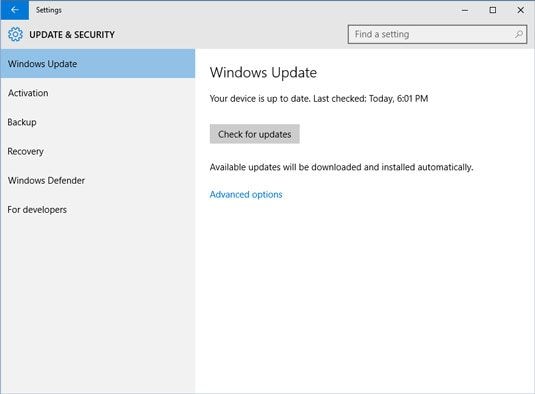
O problema com os programas de terceiros é que eles podem causar vários problemas, especialmente quando você acaba de instalá-los no computador. Portanto, você pode remover os programas interferentes executando as seguintes etapas:
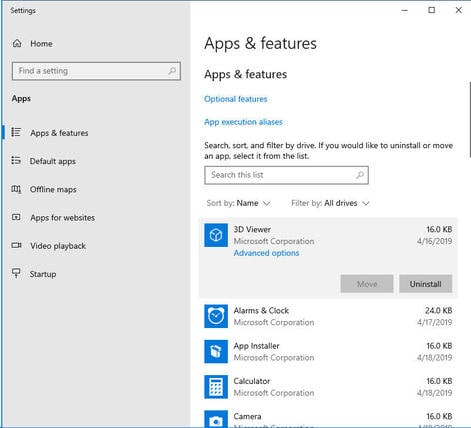
Quando nenhuma das soluções acima para corrigir o Windows Media Player encontrou um problema ao reproduzir o arquivo não funcionar, não perca as esperanças. Há boas chances de que o arquivo de vídeo ou áudio esteja corrompido. Nesses casos, sua melhor opção é usar um software de reparo de vídeo.
Com a ajuda do software Wondershare Video Repair, você pode consertar um arquivo de vídeo corrompido ou danificado que não pode ser reproduzido no Windows Media Player. O melhor de tudo é que essa ferramenta possui uma interface simples, tornando-a fácil de usar. Esteja você tendo vídeos borrados ou irregulares, este software pode consertar seus vídeos para que você possa assisti-los novamente em questão de minutos. Alguns dos recursos exclusivos desta ferramenta incluem o seguinte:
O software Wondershare Video Repair tem dois modos de reparo, que são os modos básico e avançado. Ambos os modos podem ajudá-lo a reparar erros simples ou erros complexos em seus vídeos preciosos. O processo de reparo de seus vídeos é mostrado nas etapas abaixo:
Etapa 1. Adicionar o vídeo corrompido
Baixe o software Wondershare Video Repair e instale-o no seu computador. Em seguida, inicie a ferramenta, você pode adicionar os arquivos de vídeo corrompidos ou danificados na tela inicial. Existem duas maneiras de carregar os vídeos corrompidos:

Etapa 2. Reparar vídeos corrompidos
Depois de carregar o(s) vídeo(s) corrompido(s), você pode clicar no botão Reparar para continuar. Quando o reparo for concluído, uma janela pop-up o alertará para salvar e visualizar o vídeo. Em seguida, clique no botão OK para salvar.

Etapa 3. Visualizar vídeo reparado
Para visualizar o vídeo reparado, você só precisa clicar no triângulo. Desta forma, você pode verificar se o reparo foi eficaz para que você possa salvá-lo.

Etapa 4. Adicionar vídeo de amostra
Este método é usado para arquivos de vídeo gravemente corrompidos. Em primeiro lugar, escolha a opção Reparo Avançado. Clique no ícone da pasta para adicionar um vídeo de amostra para reparar. Lembre-se de que um vídeo de amostra se refere a um vídeo que foi criado pelo mesmo dispositivo e tem o mesmo formato do vídeo corrompido.

Em seguida, clique no botão Reparar. Aqui, você verá a opção de salvar o vídeo reparado antes de continuar com o reparo avançado. O motivo para fazer isso é que o Reparo avançado não salva automaticamente o vídeo reparado. Por último, dependendo da sua escolha, você pode clicar em Sim ou Não.
Etapa 5. Salve o vídeo reparado
Quando solicitado, escolha Salvar e selecione o caminho do local. Certifique-se de selecionar um local diferente do original para evitar outra corrupção.

Sem dúvida, o Windows Media Player é uma ferramenta conveniente para muitos usuários do Windows. Afinal, ele já está instalado no seu computador Windows e possui ótimos recursos. Mas, como todas as outras ferramentas, não é perfeito. Você pode descobrir que outros arquivos de vídeo não podem ser reproduzidos. Portanto, para evitar tais problemas, aqui estão algumas sugestões para ajudar você a evitá-los:
Os métodos usuais como converter um arquivo de vídeo para um formato compatível, baixar os pacotes de codecs de vídeo corretos, atualizar seu Windows Media Player são conhecidos por ajudar muitos usuários a resolver este erro do Windows Media Player que encontrou um problema ao reproduzir o arquivo.
Se esses métodos falharem, sua melhor aposta é usar uma ferramenta de reparo de vídeo, como o software Wondershare Video Repair. Você pode restaurar qualquer tipo de corrupção de vídeo e reproduzi-los mais uma vez no Windows Media Player ou em qualquer outro reprodutor de mídia.
1. Como faço para corrigir o problema do Windows Media Player?
2. Por que o Windows Media Player não consegue reproduzir o arquivo?
3. Como faço para que o Windows Media Player reproduza arquivos mp4?
4. Como você redefine o Windows Media Player?
5. Como você atualiza o Windows Media Player?
Luís Santos
chief Editor